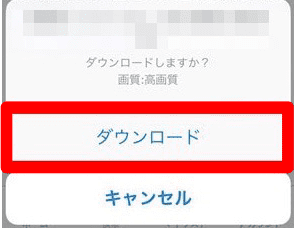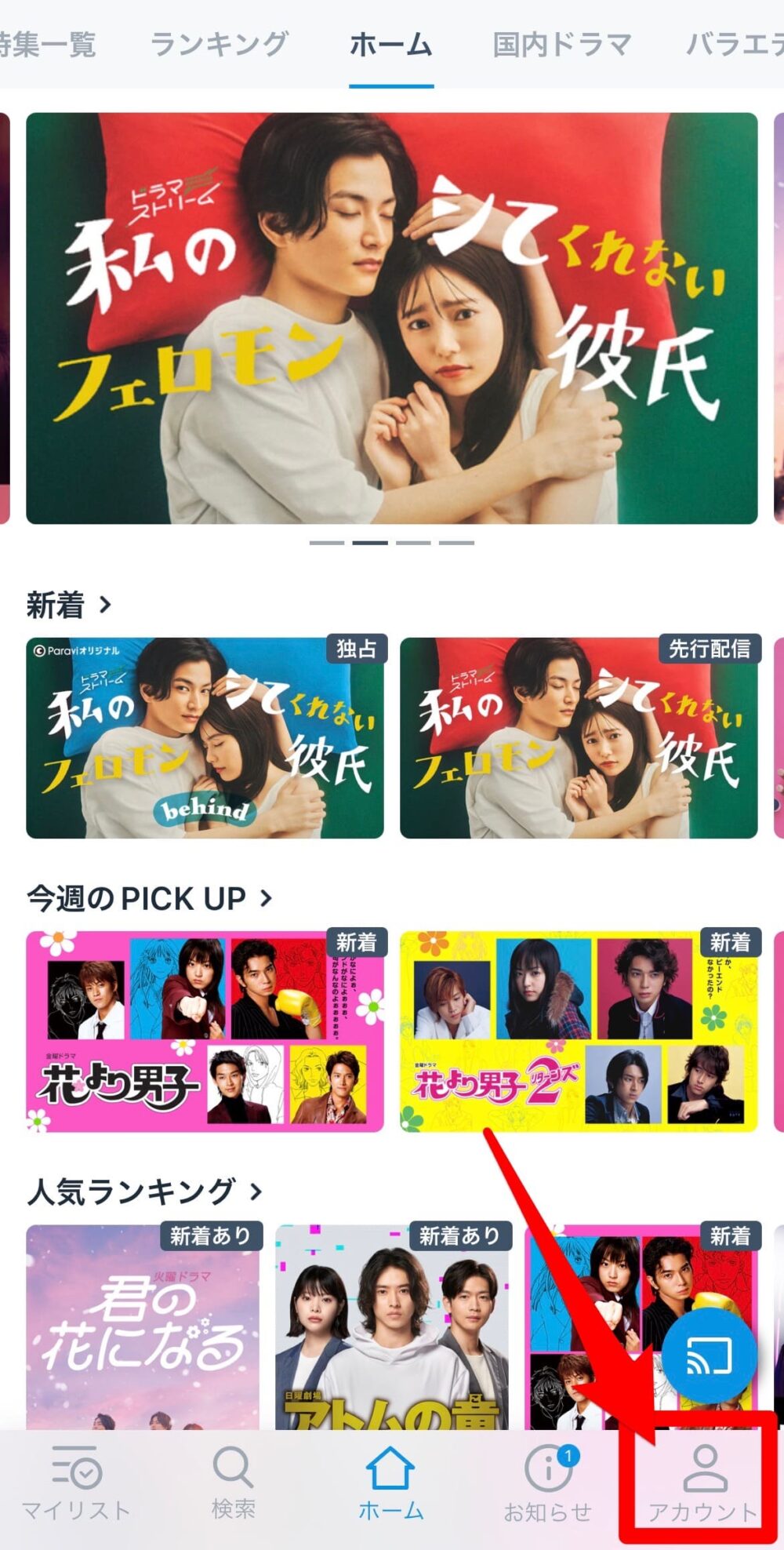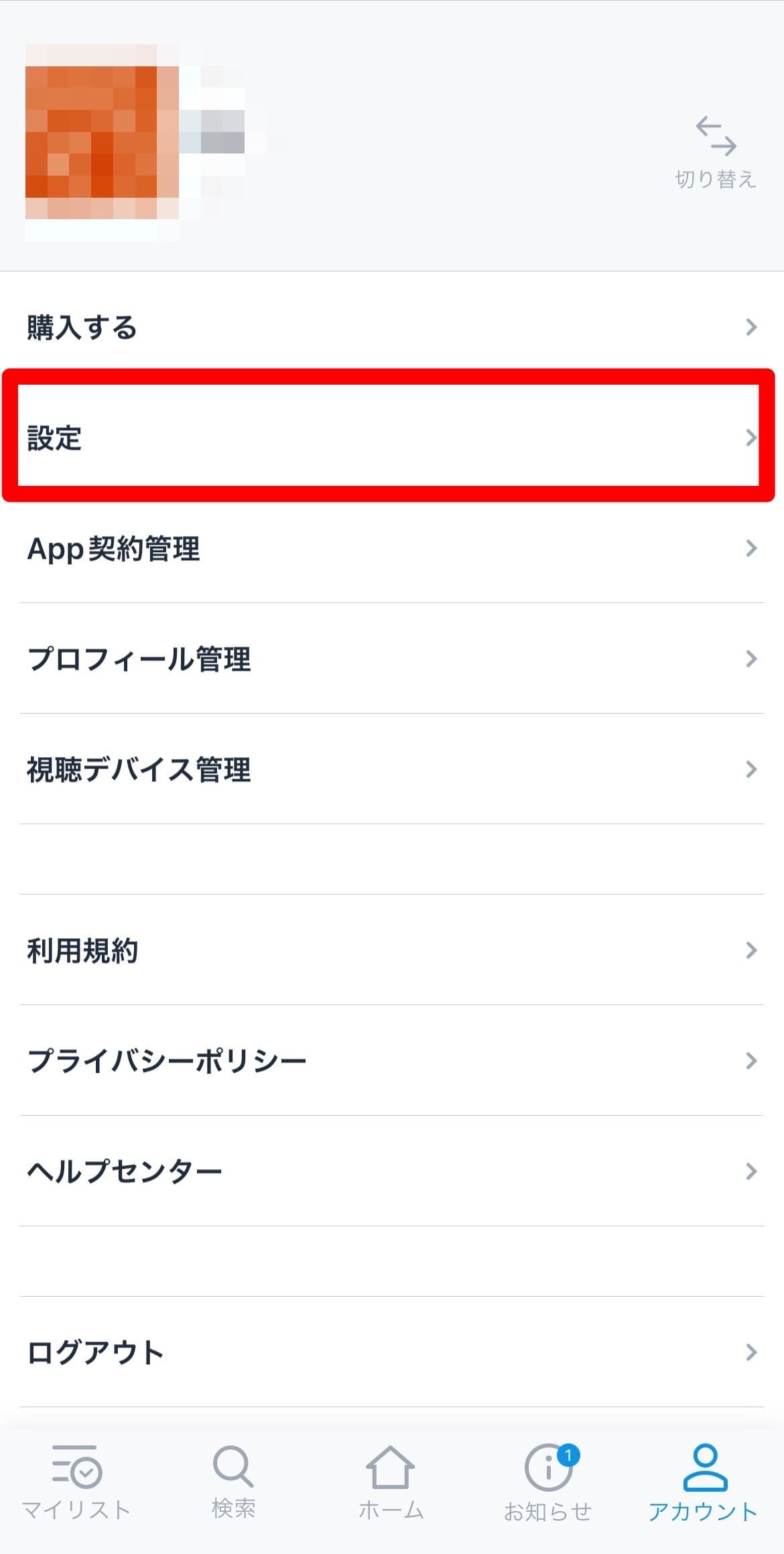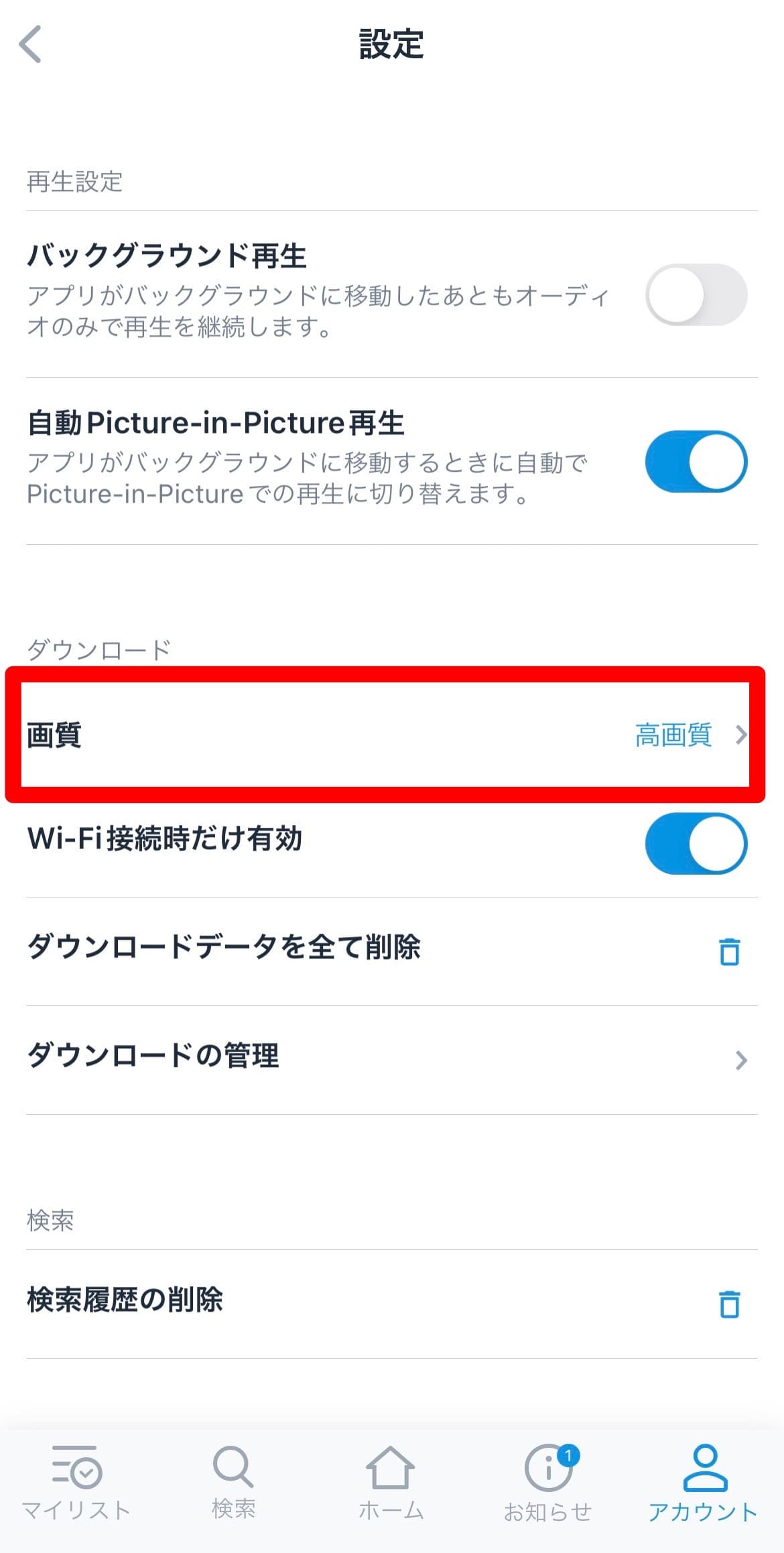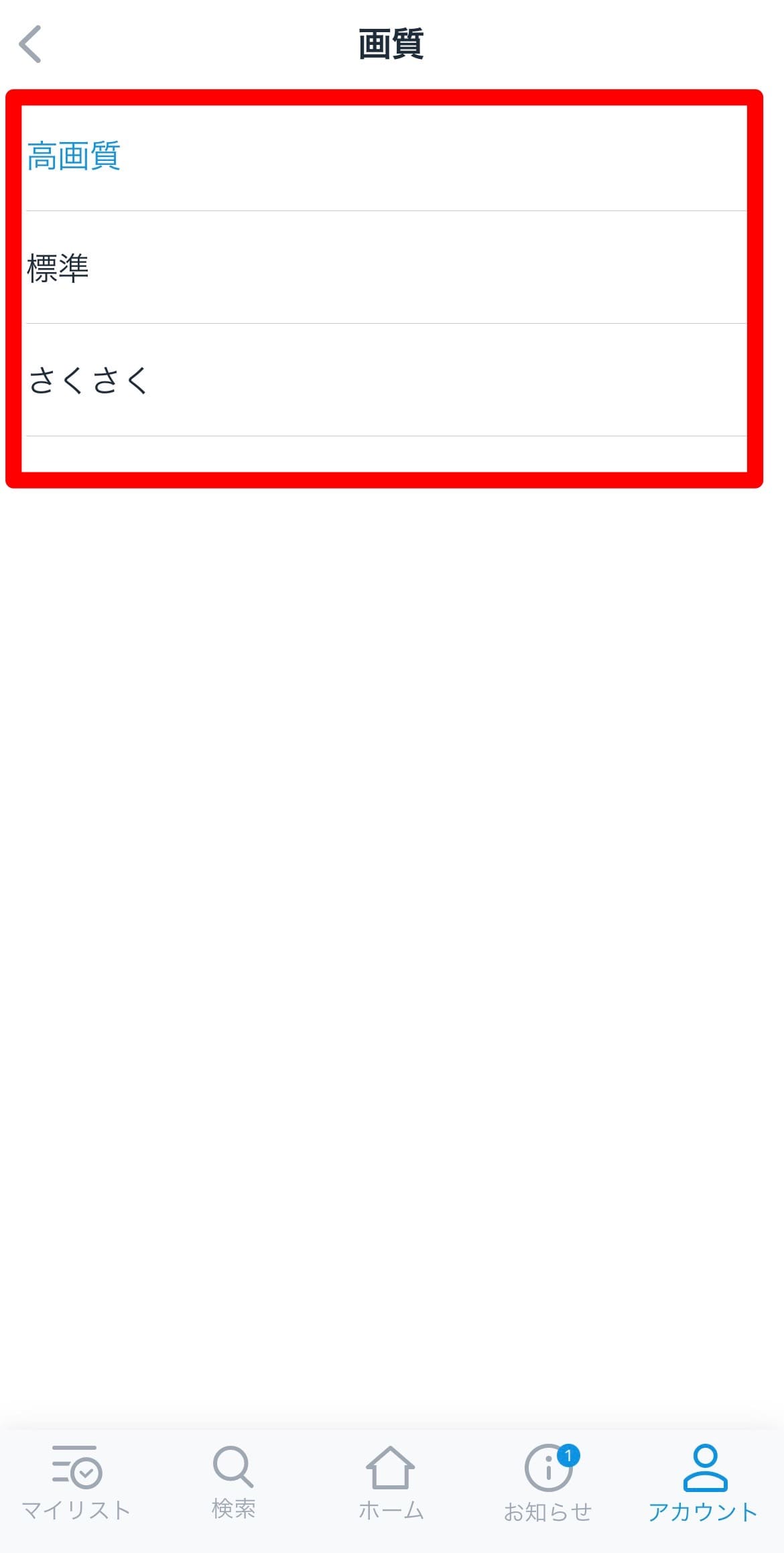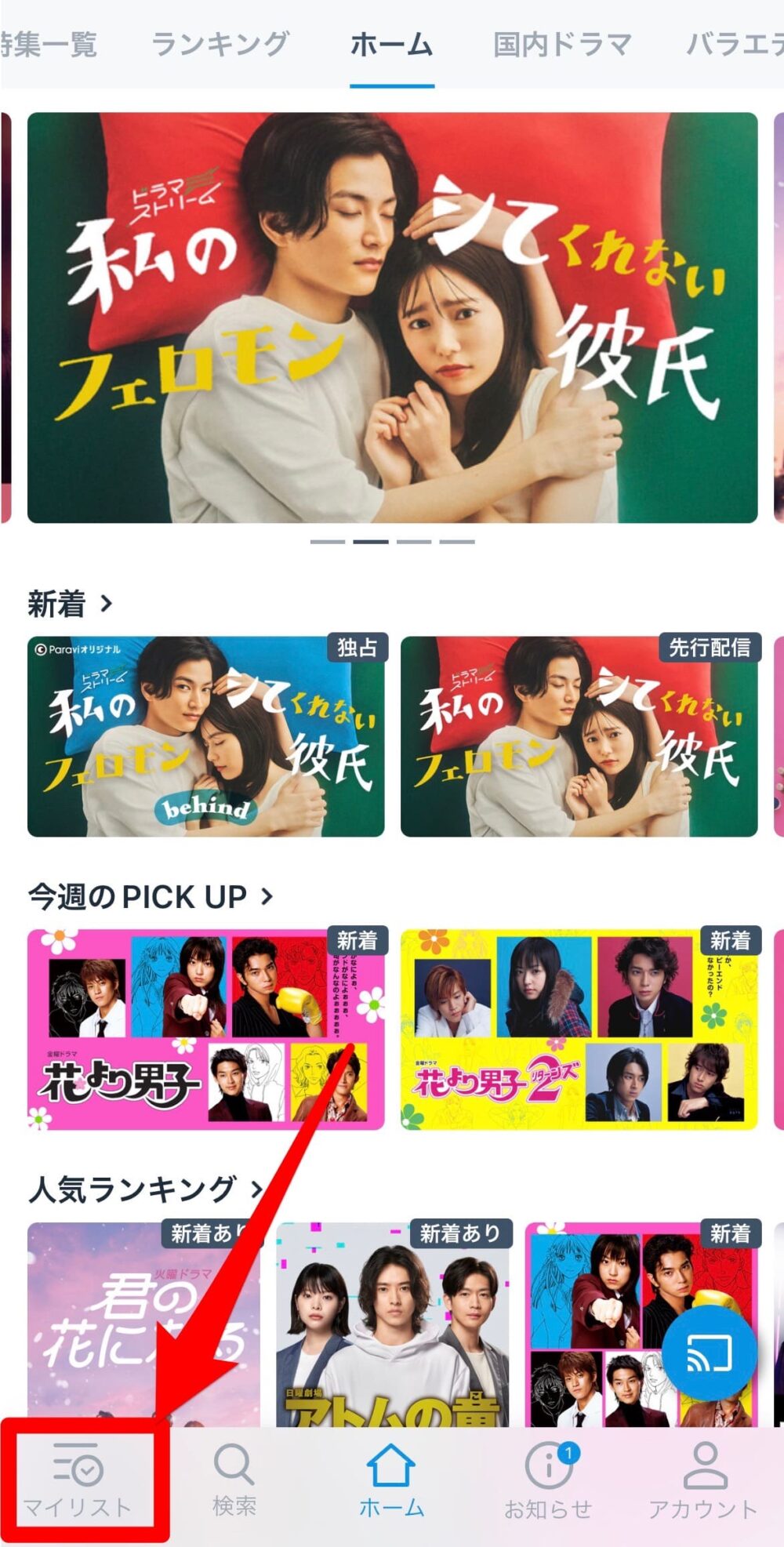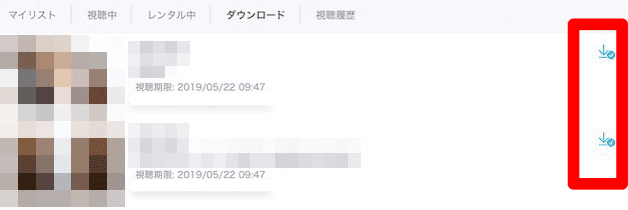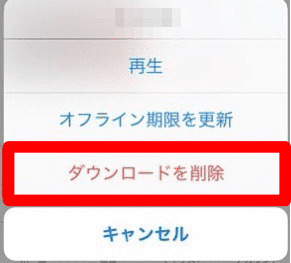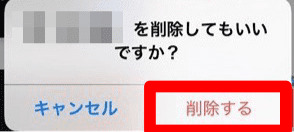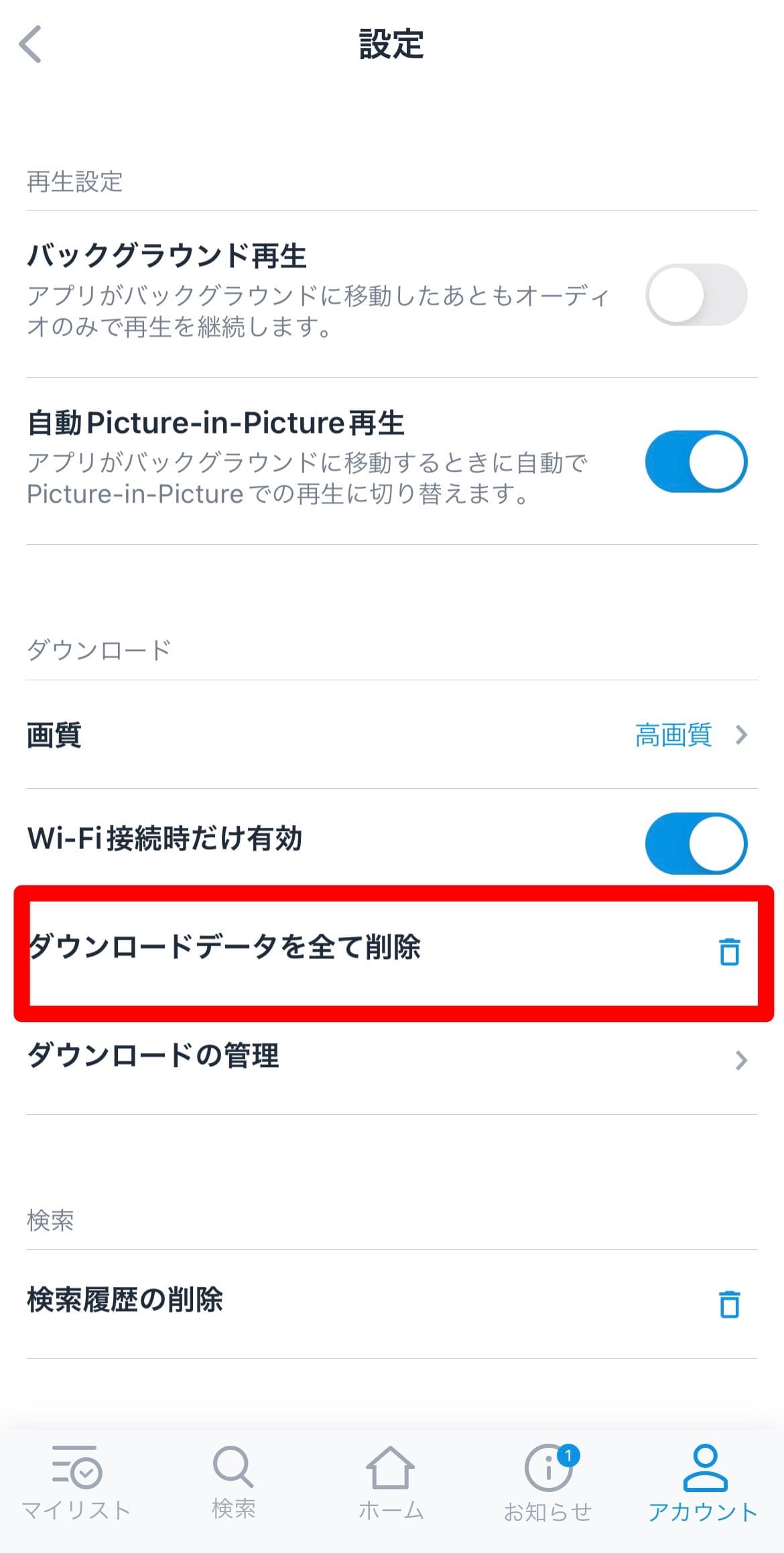Paraviは、TBSテレビ・テレビ東京・WOWOWが合同運営している動画配信サービスです。
国内ドラマやバラエティーが豊富に配信されているので、国内番組を楽しみたい方におすすめ。
しかしParaviを利用するにあたって、ダウンロード機能ができるのかどうかが気になりますよね。
- Paraviでのダウンロードとは
- Paraviでのダウンロードに関する注意点
- Paraviでのダウンロード方法
- Paraviで動画をダウンロードできない際の原因と対処法
- Paraviでのダウンロードに関するQ&A
今回はParaviのダウンロード機能について、詳細や手順を詳しく解説します。
Paraviは2023年6月30日よりU-NEXTと統合しましたが、U-NEXTにもダウンロード機能があり使い勝手が良いです。
Paraviで配信されていた作品も2024年10月現在はU-NEXTで配信されています。
31日間の無料トライアル期間があるのでぜひこの機会に試してみてくださいね!
Paraviでのダウンロードとは
Paraviのダウンロード機能は、動画を端末に保存することができる機能です。
ダウンロード機能を利用するとオフラインでも動画の視聴が可能になるので、お出かけ先でもParaviを楽しむことができます。
またダウンロード方法は、ダウンロードしたい動画からダウンロードボタンをタップするだけなのでとても簡単。
追加料金などもかからず、気軽に利用することができます。
ダウンロードした作品は移動中なども通信量を気にすることなく視聴可能です。
2023年6月30日にParaviと統合したU-NEXTもダウンロード機能があるので確認してみてくださいね。
画面録画は規約的にできない
Paraviでは、利用規約で画面録画を禁止しています。
第10条(禁止事項)
当社は本サービスの利用に際して、会員およびプロフィール登録者に対し次の各号の行為またはそのおそれのある行為を行うことを禁止します。また、会員は、プロフィール登録者が次の各号の行為を行わないようにしなければいけません。
⑼本コンテンツを、不正にコピー、ダウンロード、キャプチャ、複製、複写および変更ならびに営利目的でのアップロード、公開、表示、放送、配信、販売および再送信、その他当社が不適切と判断する利用を行うこと出典:Paravi 利用規約
Paraviの画面録画は物理的に可能であっても、スマートフォンのカメラロールやDVD、ダウンロードソフトでの画面録画はParaviの利用規約に違反する行為です。
最悪の場合、アカウントが停止されるなどのペナルティーを受ける可能性があるので、画面録画は行わないようにしましょう。
Paraviでのダウンロードに関する注意点
Paraviでダウンロード機能を利用する際には、いくつかの注意点があります。
Paraviのダウンロード機能は、以下の点に気をつけながら利用しましょう。
- ダウンロード非対応の作品がある
- ダウンロード可能な端末は2台まで
- ダウンロードした端末でのみ視聴できる
- PCでのダウンロードは不可
- 視聴期限は動画によって異なる
- ダウンロード可能数は端末の空き容量に左右される
- ダウンロードした動画に字幕は表示されない
それぞれの注意点について、詳しく解説します。
ダウンロード非対応の作品がある
Paraviでは、配信している全ての動画がダウンロードできるわけではなく、ダウンロード非対応の作品があるので注意が必要です。
ダウンロードを行う前に、ダウンロードができるかどうかをきちんと確認しておくようにしましょう。
ダウンロードに対応しているか、対応していないかの見分け方は、動画の詳細ページで「ダウンロードマークがあるかどうか」で判断することができます。
ダウンロードしたい動画を選択し詳細ページを開いたら、以下のダウンロードマークの有無をチェックしましょう。
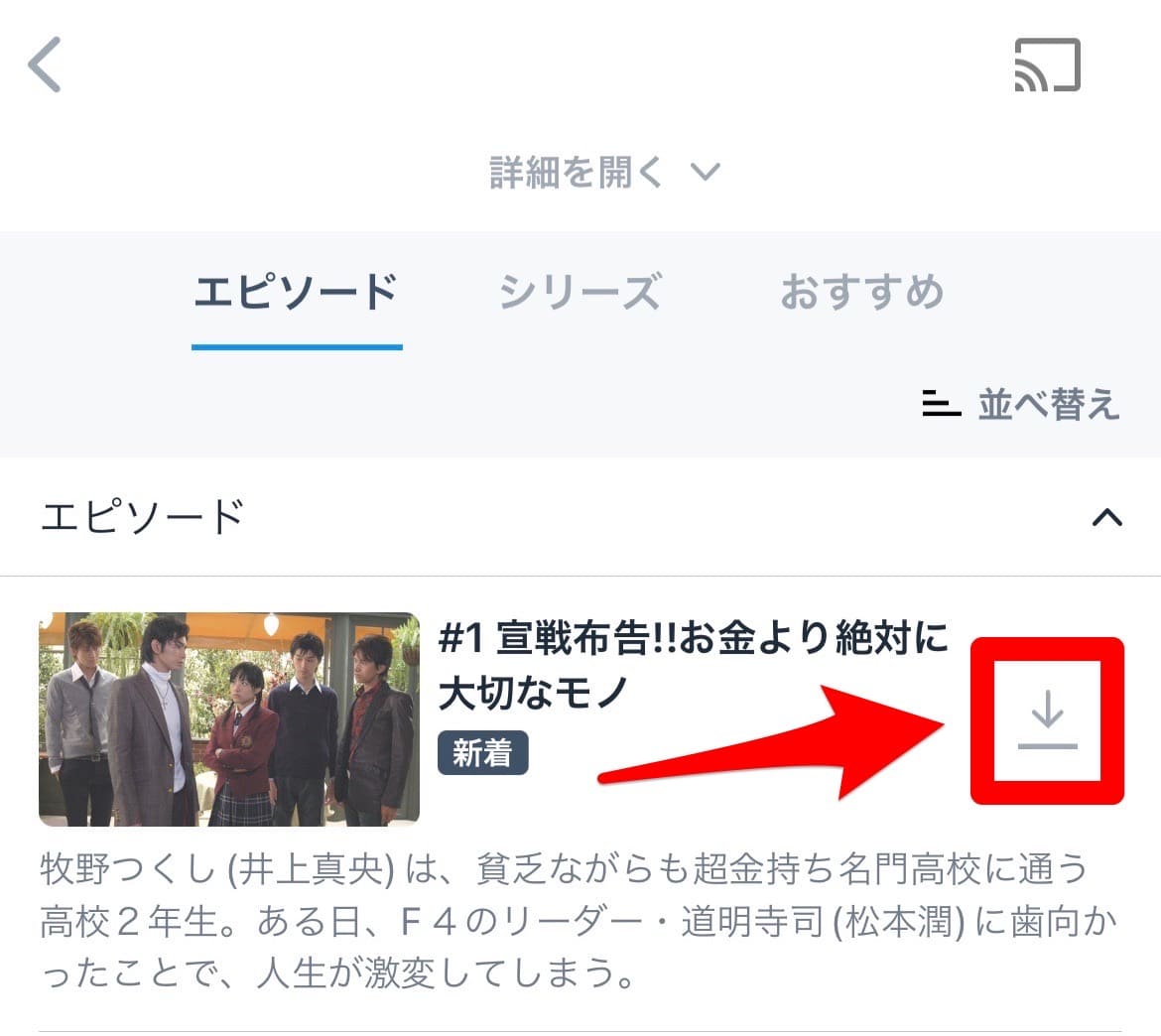
ダウンロード不可な動画はダウンロードマークが表示されず、ダウンロードを行うことができません。
反対に、ダウンロードマークが表示されている動画であれば、ダウンロードが可能です。
ダウンロード可能な端末は2台まで
Paraviでは1つのアカウントで5つの端末を登録することができますが、ダウンロード可能な端末はその内の2台まで。
すでに2つの端末でダウンロード機能を利用しているのであれば、3台目の端末ではダウンロードの利用ができないので注意しましょう。
どうしても別の端末でダウンロードをしたい場合、端末の削除を行う必要があります。
端末の削除はParaviアプリの「アカウント」>「設定」>「ダウンロードの管理」で進み、ダウンロード機能を利用している端末を一つ削除しましょう。
しかし端末を削除すると、その端末でダウンロードしていた動画も削除されるので、削除をする際には注意が必要です。
ダウンロードした端末でのみ視聴できる
Paraviでダウンロードした動画は、実際にダウンロードを行った端末でのみ視聴することができます。
ダウンロード動画を、ダウンロードした端末とは違う端末で視聴することはできないので注意が必要です。
どうしても他の端末でダウンロード動画を視聴したいのであれば、視聴したい端末でもう一度ダウンロードをし直す必要があります。
Paraviで動画をダウンロードする際には、ダウンロードする端末に気をつけましょう。
PCでのダウンロードは不可
Paraviでは、PCから動画をダウンロードすることはできないので、PCを利用している場合は注意が必要です。
具体的に、Paraviでダウンロード機能に対応しているデバイスは、以下の通りです。
- スマートフォンのiOSアプリ・Androidアプリ
- タブレットのiOSアプリ・Androidアプリ
基本的に、Paraviアプリからであればダウンロードが可能です。
ウェブブラウザなどでParaviを利用している場合は、ダウンロード機能を利用できないので注意しましょう。
視聴期限は動画によって異なる
Paraviでは、ダウンロードした動画に視聴期限が設けられており、視聴期限は動画によって異なるので注意が必要です。
基本的に視聴期限はダウンロードしてから48時間ですが、中には視聴期限が48時間未満のものもあるため、きちんと確認をしておくようにしましょう。
また、視聴期限よりも先にParaviでの配信が終わってしまう動画は、Paraviでの配信が終了した時点で視聴ができなくなるので注意が必要です。
視聴期限は、ダウンロード動画の一覧から確認することができます。
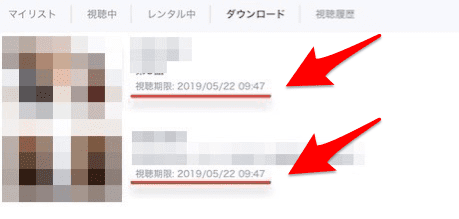
視聴期限が切れてしまった動画は、もう一度ダウンロードを行うことでオフラインでの視聴が可能です。
ダウンロード可能数は端末の空き容量に左右される
Paraviではダウンロードできるコンテンツ数に上限がないので、コンテンツ数に縛られず好きなだけ動画をダウンロードすることができます。
しかし利用端末に空き容量がないと動画をダウンロードすることができないため、動画をダウンロードする前に端末の空き容量の確認を行うようにしましょう。
空き容量が足りない場合は、動画をダウンロードしようとしてもエラーになってしまい、ダウンロードすることができなくなります。
空き容量がなければ、使わないアプリをアンインストールしたり、ストレージ容量を増やしたりなどの対策が必要です。
また見終わったダウンロード動画を削除することでも空き容量が増えるので、定期的に動画を整理するようにしましょう。
ダウンロードした動画に字幕は表示されない
Paraviには字幕ガイド機能があり、コンテンツ内のセリフや効果音などの音声情報を文字として表示できます。
非常に便利な機能ですが、ストリーミング再生のみ対応しており、ダウンロードした動画には字幕が表示されません。
たとえ「字幕版」と表示された動画をダウンロードしても、字幕の表示がされないので注意が必要です。
字幕で動画を視聴したい場合は、ダウンロードではなくストリーミング再生で動画を視聴するようにしましょう。
Paraviでのダウンロード方法
それでは実際に、Paraviで動画をダウンロードするにはどうすればいいのでしょうか?
Paraviのダウンロードに関する、以下の手順を紹介します。
- 動画をダウンロードする手順
- 動画をダウンロードする際の画質設定手順
- ダウンロードした動画を視聴する手順
- ダウンロードした動画を削除する手順
動画をダウンロードする手順
Paraviで動画をダウンロードする手順は、以下の通りです。
- STEP.1Paraviアプリを開き、ダウンロードしたい動画を選択します。ログインをしていなければログインを行いましょう。
- STEP.2ダウンロードマークをタップします。

- STEP.3「ダウンロード」を選択すると、ダウンロードが開始します。
※通信容量が大きくなりますので、Wi-Fi環境下などネットワークが安定した場所でダウンロードをお勧めします。
- STEP.4ダウンロードマークが以下のようになれば、ダウンロードが完了しています。

動画をダウンロードする際の画質設定手順
Paraviでは、ダウンロード動画の画質を設定することができます。
動画をダウンロードする際の画質設定手順は、以下の通りです。
- STEP.1Paraviアプリを開きます。ログインをしていなければログインを行いましょう。
- STEP.2画面右下の「アカウント」を選択します。

- STEP.3「設定」を選びます。

- STEP.4下にスクロールし、ダウンロードの項目の「画質」をタップします。

- STEP.5「高画質」「標準」「さくさく」から、好きな画質を選べば完了です。

ダウンロードした動画を視聴する手順
Paraviでダウンロードした動画を視聴する手順は、以下の通りです。
- STEP.1Paraviアプリを開きます。ログインをしていなければログインを行いましょう。
- STEP.2左下の「マイリスト」をタップします。

- STEP.3「ダウンロード」を選択すると、ダウンロードした動画が一覧で表示されます。
見たい動画をタップすれば、再生が始まります。
ダウンロードした動画を削除する手順
Paraviでダウンロードした動画を削除する手順は、以下の通りです。
- STEP.1Paraviアプリを開きます。ログインをしていなければログインを行いましょう。
- STEP.2左下の「マイリスト」をタップします。

- STEP.3「ダウンロード」を選択すると、ダウンロードした動画が一覧で表示されます。

- STEP.4削除したい動画の右側に表示されている、ダウンロードマークをタップします。

- STEP.5「ダウンロードを削除」を選択します。

- STEP.6「削除する」を選べば、完了です。

また、Paraviでダウンロード動画を一括で削除したい場合は、以下の方法がおすすめです。
- STEP.1Paraviアプリを開きます。ログインをしていなければログインを行いましょう。
- STEP.2右下の「アカウント」を選択します。

- STEP.3「設定」をタップします。

- STEP.4下にスクロールし、「ダウンロードデータを全て削除」を選び、完了です。

Paraviで動画をダウンロードできない際の原因と対処法
Paraviで動画をダウンロードできない際には、以下のような原因が考えられます。
- ログインをしていない・月額料金を払っていない
- すでに2台の端末でダウンロードを行っている
- 端末の空き容量がない
- ダウンロード非対応の動画である
- ダウンロードできない端末を利用している
- Paraviアプリをアップデートしていない
- Paraviアプリ・端末の不具合
ログインをしていなかったり月額料金を払っていなかったりする場合は、動画をダウンロードすることができないので、必ずログインや支払いを行うようにしましょう。
またParaviのダウンロード可能な端末数は2台までで、3台目の端末でダウンロードをしたい場合は他の端末を削除する必要があります。
Paraviではダウンロードできるコンテンツ数に上限がないものの、端末の空き容量を超えてのダウンロードはできないので、定期的に見終わったダウンロード動画を削除するなどして空き容量を確保するようにしましょう。
ダウンロードマークが見当たらずダウンロードができない場合は、ダウンロード非対応の動画なのでストリーミング再生で視聴する必要があります。
またParaviのダウンロード機能は、スマートフォンやタブレットのParaviアプリで利用できる機能で、パソコンやウェブブラウザからの利用はできないので注意しましょう。
Paraviアプリをインストールしていなかったり、Paraviアプリや端末に不具合があったりする場合も、ダウンロードができない原因になります。
そのような場合は、Paraviアプリをアップデートしたり、アンインストールしてもう一度インストールしたり、端末を再起動させたりすると改善します。
Paraviでのダウンロードに関するQ&A
Paraviでのダウンロードに関するよくある質問を、以下にまとめました。
- ダウンロードした動画の保存先をSDカードに変更できる?
- ダウンロードした動画は解約後も見れる?
- Paraviでの動画のダウンロードにはお金かかる?
それぞれの質問に対する回答を、詳しく解説します。
ダウンロードした動画の保存先をSDカードに変更できる?
Paraviでは、ダウンロードした動画の保存先を変更することはできません。
またParaviでは、外部ストレージに動画を保存することができず、保存可能なのはダウンロードした端末の内部ストレージのみです。
そのため、ダウンロードした動画の保存先をSDカード等に変更することはできないので、利用する際には注意が必要です。
旅行先などで動画を視聴する場合、必ず持ち運ぶ端末でダウンロードするようにしておきましょう。
ダウンロードした動画は解約後も見れる?
Paraviでは解約後も契約期間内であれば動画を視聴することができます。
そのため、ダウンロードした動画も解約後に視聴することが可能です。
しかしダウンロードした動画が視聴可能期間を過ぎている場合、動画を視聴することはできません。
視聴可能期間を過ぎたダウンロード動画は自動的に削除されるので、視聴可能期間には注意が必要です。
Paraviでの動画ダウンロードにはお金がかかる?
ダウンロード機能にお金はかからず、月額料金を払っているのであれば追加料金なしで利用することができます。
しかしParaviの料金を支払っていない場合は、ダウンロード機能を利用することはできないので注意しましょう。
ダウンロード機能を利用したいのであれば、Paraviのプランに加入する必要があります。
まとめ
Paraviのダウンロード機能について、ダウンロード手順や、注意点、ダウンロードができない時の原因・対処法などを紹介しました。
Paraviでは、2台の端末でダウンロードができ、ダウンロードできるコンテンツ数には上限がないため、端末の空き容量があれば好きなだけ動画をダウンロードすることができます。
Paraviのダウンロード機能を活用して、オフラインで動画の視聴を楽しみましょう。
Paraviと統合したU-NEXTでもダウンロード機能がついており、オフラインでの動画視聴可能です。
31日間の無料トライアル期間があるのでこの機会にぜひ体験してみてくださいね!
| サービス名 | 月額料金 無料期間 |
見放題作品数 | 強いジャンル |
|---|---|---|---|
| 2,189円 31日間 |
32万本 | ドラマ アニメ 映画 |
|
| 2,200円 30日間 |
35万本 | ドラマ アニメ 映画 |
|
| 550円 14日間 |
非公開 | アニメ バラエティ |
|
| 550円 31日間 |
5,300本以上 | アニメ | |
| 500円 30日間 |
非公開 | アニメ 映画 バラエティ |
- 動画見放題配信数32万本!動画配信サービスの中でNo.1
- 無料お試し期間は31日間で、登録直後に600円分のポイント付与あり
- ファミリーアカウントを6つまで作成でき、同時視聴は4台まで可能
- 無料お試し期間は14日間で、最大4枚/月レンタル可能
- ジャニーズ作品などの配信サービスで取扱のない作品が視聴できる
- 新規登録で550ポイントがもらえる
- 継続しても550円とコスパ最強!
- 独占配信のアニメやバラエティが好評